Windows 10이 시간을 동기화하지 않거나 잘못된 시간을 표시하는 경우 아래 내용을 계속 읽고 문제를 해결하세요. 새 국가로 이사한 후 컴퓨터가 새 위치의 시간과 동기화되지 않는 것을 보셨을 것입니다. 장치를 다시 시작할 때마다 컴퓨터가 정확한 시간에 동기화되지 않을 수도 있으며 항상 다시 시작할 때마다 날짜와 시간을 수동으로 업데이트해야 합니다.
시간 동기화 문제는 일반적으로 Windows 시간 서비스가 비활성화되거나 Windows가 시간 동기화에 실패할 때 발생합니다. 다음 오류와 함께 시간을 인터넷 시간 서버와 동기화합니다. "Windows가 다음과 동기화하는 동안 오류가 발생했습니다. time.nist.com. 시간 초과 기간이 만료되어 이 작업이 반환되었습니다."
이 가이드에서는 Windows 11/10/8 또는 7 OS에서 시간 동기화 문제를 해결하는 몇 가지 방법을 찾을 수 있습니다.
수정 방법: Windows 10/11 시간이 동기화되지 않음 – 시간 동기화에 실패했습니다.
- 시간 동기화 작업을 활성화합니다.
- 시간 서비스를 시작하거나 다시 시작합니다.
- Windows 시간 서비스 및 재동기화 시간을 다시 등록합니다.
- 인터넷 시간 서버를 변경합니다.
방법 1: SynchronizeTime 작업을 활성화하여 Windows가 시간을 동기화하지 않는 문제를 수정합니다.
시간 동기화 문제를 해결하기 위한 첫 번째 문제 해결 단계는 작업 스케줄러에서 시간 동기화 기능이 활성화되어 있는지 확인하는 것입니다.
1. 동시에 눌러 창  + 아르 자형 실행 명령 상자를 여는 키.
+ 아르 자형 실행 명령 상자를 여는 키.
2. 유형 taskschd.msc 그런 다음 클릭 확인 작업 스케줄러를 엽니다.
![image_thumb[6] image_thumb[6]](/f/7751241b78e730072dcd30c8baf0982f.png)
3. 작업 스케줄러의 왼쪽 창에서 확장 작업 스케줄러 라이브러리 -> 마이크로소프트 .> 윈도우.
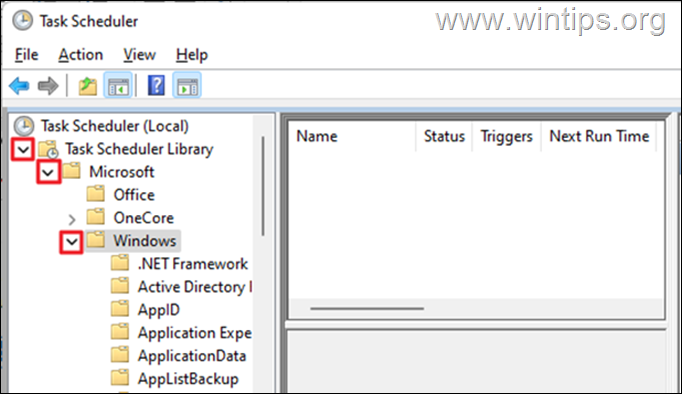
4. 아래에 윈도우, 아래로 스크롤하여 선택 시간 동기화.
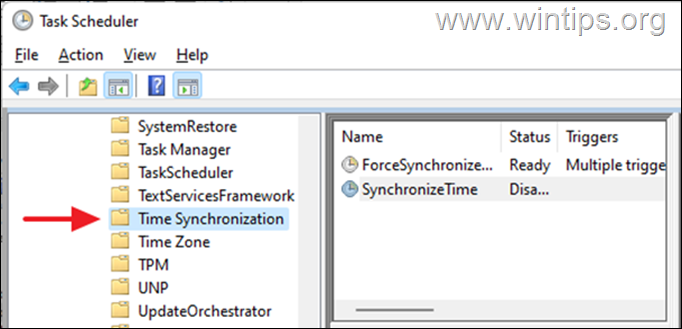
5. 오른쪽 창에서 이름 열, 에서 마우스 오른쪽 버튼 클릭 동기화 시간 클릭 할 수 있게 하다.
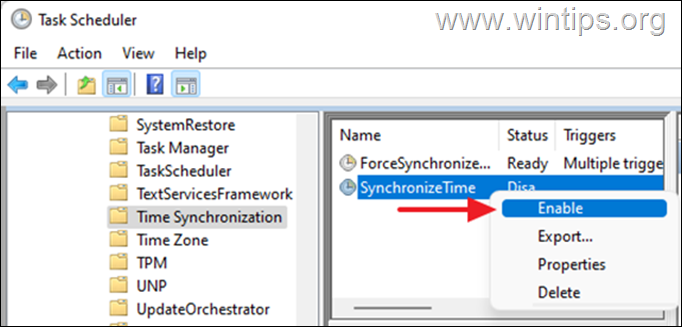
6. 작업 스케줄러를 닫고 기기의 시간이 동기화되는지 확인하세요. 문제가 지속되면 아래의 방법 2를 계속 진행합니다.
방법 2: Windows 시간 서비스를 시작/다시 시작합니다.
시간 동기화 작업이 활성화되면 Windows 시간 서비스 시작을 진행합니다(또는 이미 시작된 경우 다시 시작).
1. 눌러 창  + 아르 자형 실행 명령 상자를 여는 키.
+ 아르 자형 실행 명령 상자를 여는 키.
2. 유형 서비스.msc 클릭 확인 개시하다 서비스.
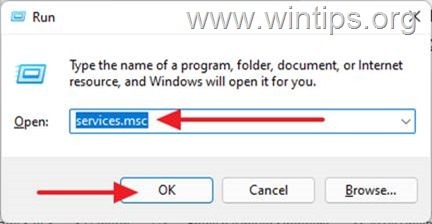
3. 위치하고 있다 윈도우 시간 서비스 중 실행 중인 경우 마우스 오른쪽 버튼을 클릭하고 재시작 서비스. 다만, 정지된 경우에는 마우스 오른쪽 버튼으로 클릭 그리고 선택 시작.
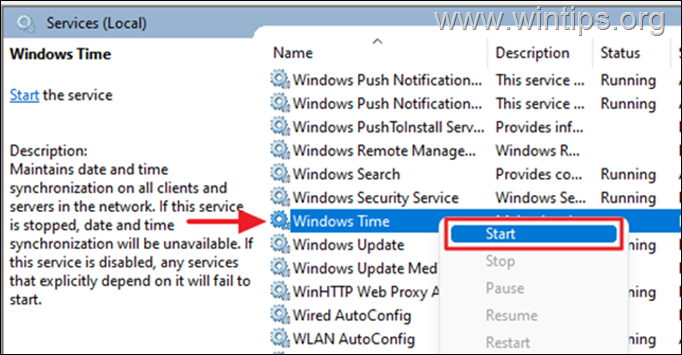
4. 이제 시간이 자동으로 동기화되었는지 확인하십시오.
방법 3. 명령 프롬프트를 사용하여 Windows 시간 서비스 및 시간 재동기화를 다시 등록합니다.
Windows 10이 시간을 동기화하지 않는 경우 명령 프롬프트를 사용하여 시간 서비스를 다시 등록한 다음 시간을 다시 동기화할 수 있습니다.
1. 검색 상자에 입력 cmd 또는 명령 프롬프트 그리고 선택 관리자로 실행합니다.
![image_thumb[2] image_thumb[2]](/f/71680db3440cf5e9ae8e43e4d85492b3.jpg)
2. 아래 명령을 입력하여 레지스트리에서 구성 정보를 제거하여 시간 서비스의 등록을 취소한 다음 시간을 다시 동기화하십시오.
- 넷스톱 w32time
- w32tm /등록 취소
- w32tm /등록
- 순 시작 w32time
- w32tm /재동기화 /nowait
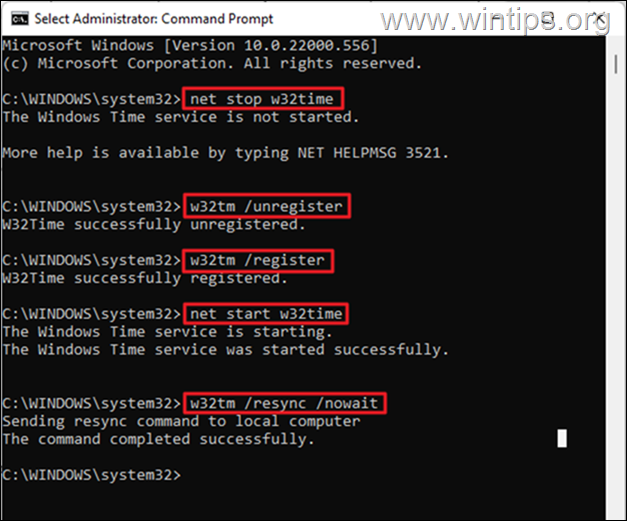
3. 모든 명령이 실행되면 컴퓨터를 다시 시작합니다. 시간이 정확하게 동기화됩니다.
방법 4: 다른 인터넷 시간 서버를 사용합니다.
Windows 10에서 시간 동기화 문제를 해결하는 또 다른 방법은 Windows가 연결된 인터넷 시간 서버를 변경하여 컴퓨터의 시간을 동기화하는 것입니다.
1. 눌러 창  + 아르 자형 실행 명령 상자를 여는 키.
+ 아르 자형 실행 명령 상자를 여는 키.
2. 유형 날짜/시간 제어 클릭 확인 "날짜 및 시간" 설정을 엽니다.
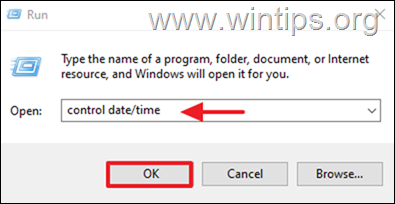
3. 날짜 및 시간 창에서 올바른 시간대를 지정했는지 확인하십시오.

4. 그런 다음 인터넷 시간 탭 및 클릭 설정 변경.
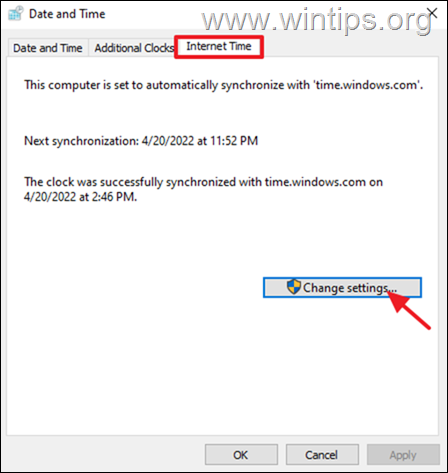
5. 다음을 확인하십시오. 인터넷 시간 서버와 동기화 ~이다 체크. 그런 다음 드롭다운을 클릭하고 시간 서버를 변경합니다. 완료되면 클릭 지금 업데이트하십시오.
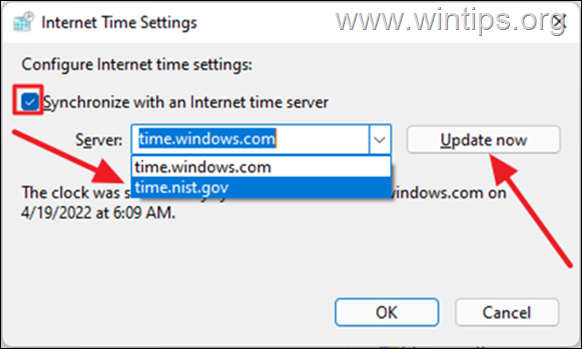
6. 업데이트되면 장치의 시간이 사용자가 있는 지역의 시간과 올바르게 동기화됩니다. *
* 메모: 위의 방법을 따른 후 컴퓨터가 종료된 후 시간이 손실되면 CMOS 배터리에 결함이 있음을 나타냅니다. 이러한 경우 장치의 CMOS 배터리를 교체하십시오.
그게 다야! 어떤 방법이 효과가 있었나요?
이 가이드가 귀하의 경험에 대한 의견을 남기는 데 도움이 되었는지 알려주십시오. 이 가이드를 좋아하고 공유하여 다른 사람들을 도우십시오.